Para configurar seu e-mail no Android, siga os passos abaixo:
- Telefone de Exemplo: Sony Xperia AQUA M2
1. Na área de aplicativos do seu aparelho, selecione Email.
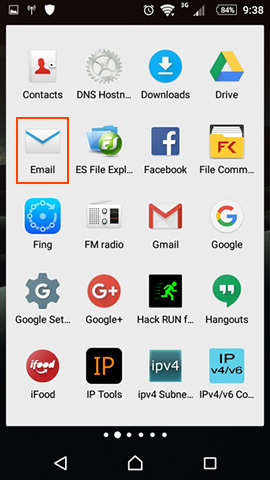
1.1 Caso seja sua primeira vez que esteja configurando sua conta de e-mail a surgirá a seguinte tela abaixo, clica em Começar e pule para a SEGUNDA ETAPA do nosso tutorial.
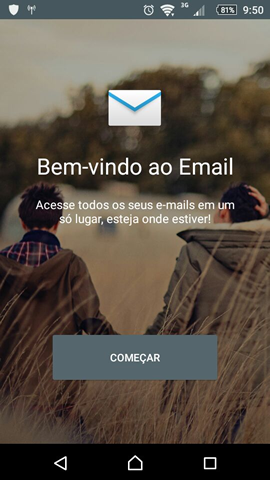
Porém se está configurando uma segunda conta de e-mail em seu Smartphone será visualizado a seguinte tela:
1.1.1 Clique nos três pontinhos na parte superior direito e depois em Configurações.
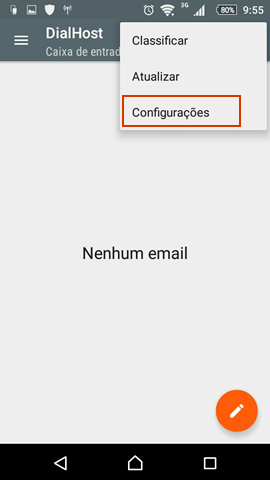
1.1.2 Clique em Adicionar Conta.
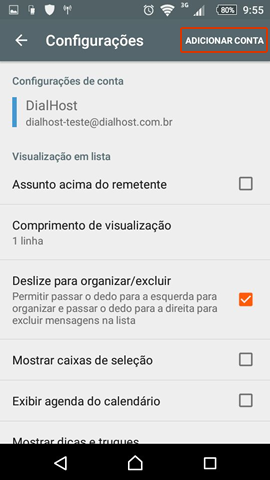
2 (SEGUNDA ETAPA) A Seguinte tela será visualizada:
– Dar um nome a está conta (O nome pelo qual será chamada a sua conta no seu Smartphone).
– Seu nome (Será o nome que será enviado nas mensagens).
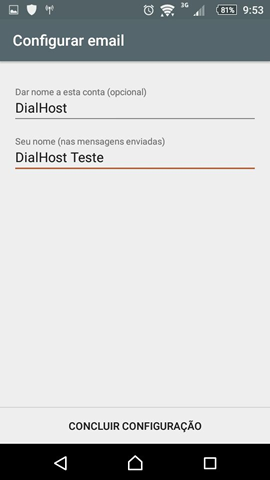
2.1 Escolha qual tipo (protocolo) será usado pelo seu Smartphone:
Saiba Mais: Qual a diferença entre acesso via Webmail, POP ou IMAP.
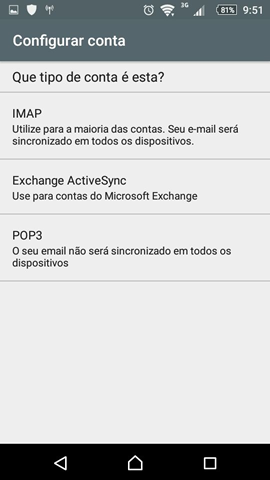
2.2 Nesta tela, preencha os dados abaixo.
- Usuário: conta@SeuDominio – (seu endereço de email completo).
- Senha: senha da conta de e-mail (a mesma senha que é utilizada para acessar via IMAP/POP/SMTP/Webmail).
- Servidor IMAP: imap.SeuDominio (troque SeuDominio pelo nome de seu domínio.
- Porta: 143
- Tipo de segurança: Nenhum
- Prefixo de caminho IMAP: Deixar esta opção em branco.
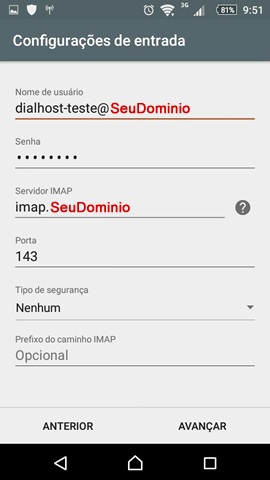
Depois de configurar o servidor de entrada pressione Avançar.
2.3 Na tela seguinte, preencha os dados seguintes abaixo.
- Servidor SMTP: smtp.SeuDominio (troque SeuDominio pelo nome de seu domínio.
- Porta: 587
- Tipo de segurança: Nenhum
- Deixa marcado a opção Requer login.
- Prefixo de caminho IMAP: Deixar esta opção em branco.
- Usuário: conta@SeuDominio – (seu endereço de email completo).
- Senha: senha da conta de e-mail (a mesma senha que é utilizada para acessar via IMAP/POP/SMTP/Webmail).
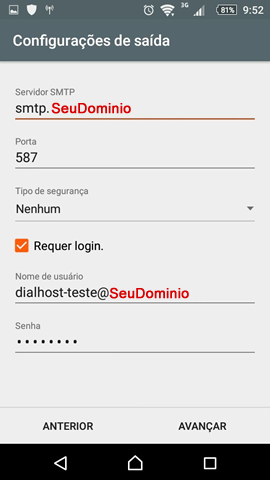
Depois de configurar o servidor de entrada pressione Avançar.
2.4 Configure as informações da tela seguinte como desejar e toque em Avançar.
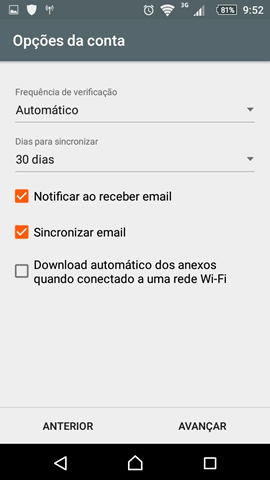
2.5 Clique em Continuar.
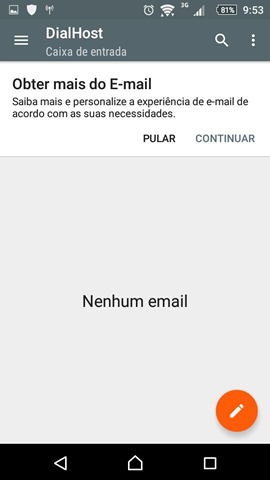
Tudo Pronto! Seu Smartphone vai baixar sua mensagens automaticamente.